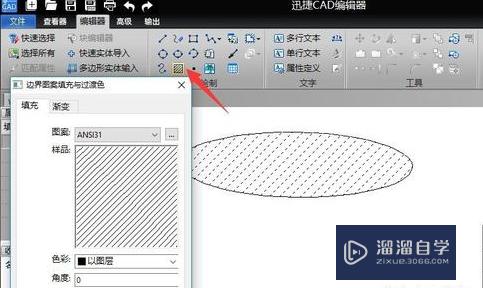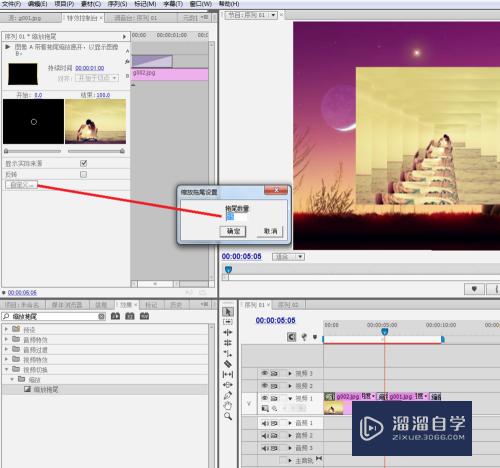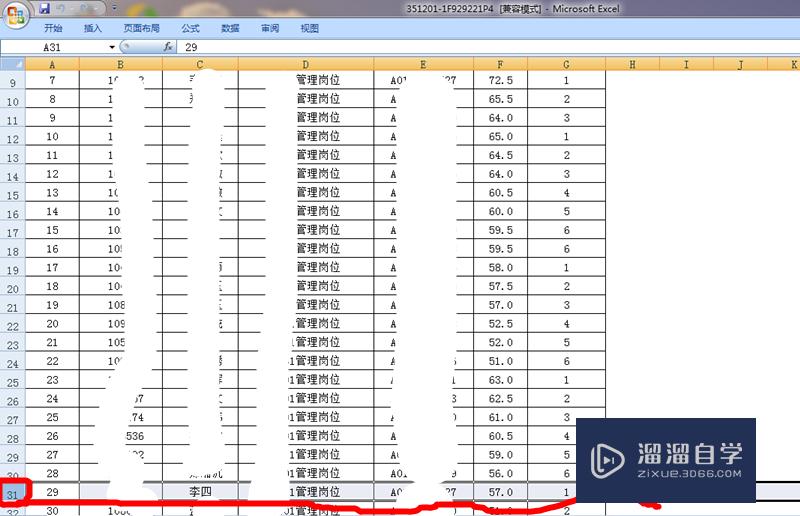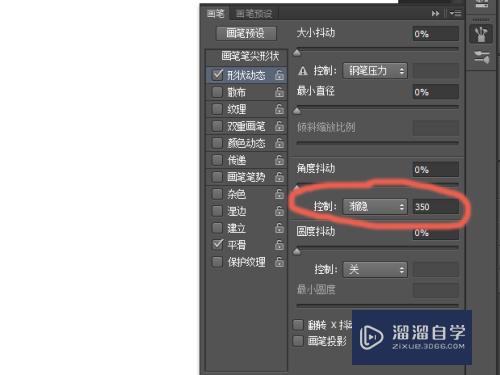草图大师导入的模型怎么放大和缩小(草图大师导入的模型怎么放大和缩小呢)优质
草图大师软件的功能帮助我们更快的建模。但一些模型我们也会直接找素材。再导入使用。这样可以节省更多制图工作。但是导图的模型很多朋友不知道怎么编辑。所以今天来告诉大家草图大师导入的模型怎么放大和缩小的。
想了解更多的“草图大师”相关内容吗?点击这里免费学习草图大师课程>>
工具/软件
硬件型号:华为MateBook D 14
系统版本:Windows7
所需软件:草图大师2016
方法/步骤
第1步
首先。打开sketchup图像。 准备一起放大几个对象。如下图所示。
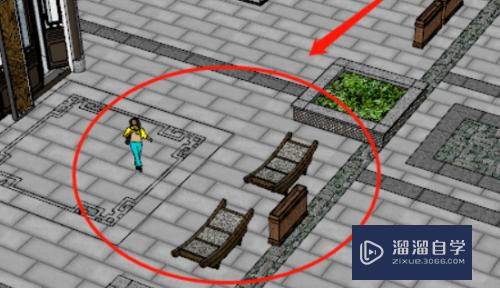
第2步
其次。完成上述步骤后。选择模型。鼠标右键单击。然后单击“创建组件”选项。如下图所示。
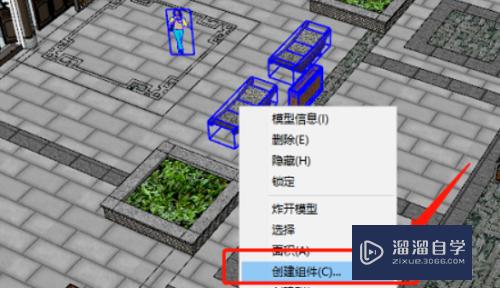
第3步
接着。完成上述步骤后。选择组件。如下图所示。
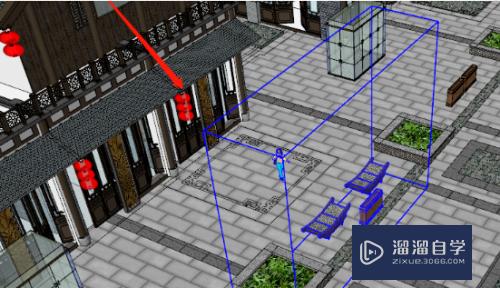
第4步
然后。完成上述步骤后。单击工具栏中的缩放工具图标。如下图所示。
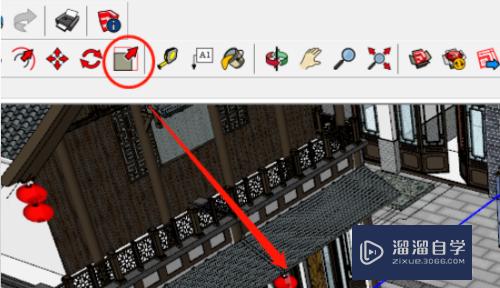
第5步
最后。完成上述步骤后。单击一个点以进行放大和缩小。如下图所示。这样。问题就解决了。
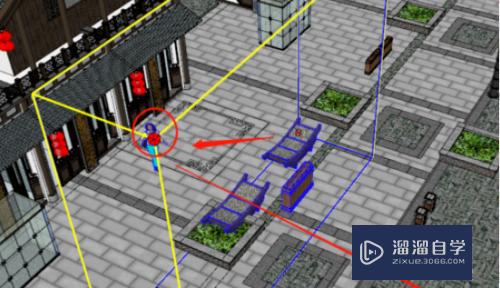
以上关于“草图大师导入的模型怎么放大和缩小(草图大师导入的模型怎么放大和缩小呢)”的内容小渲今天就介绍到这里。希望这篇文章能够帮助到小伙伴们解决问题。如果觉得教程不详细的话。可以在本站搜索相关的教程学习哦!
更多精选教程文章推荐
以上是由资深渲染大师 小渲 整理编辑的,如果觉得对你有帮助,可以收藏或分享给身边的人
本文标题:草图大师导入的模型怎么放大和缩小(草图大师导入的模型怎么放大和缩小呢)
本文地址:http://www.hszkedu.com/71770.html ,转载请注明来源:云渲染教程网
友情提示:本站内容均为网友发布,并不代表本站立场,如果本站的信息无意侵犯了您的版权,请联系我们及时处理,分享目的仅供大家学习与参考,不代表云渲染农场的立场!
本文地址:http://www.hszkedu.com/71770.html ,转载请注明来源:云渲染教程网
友情提示:本站内容均为网友发布,并不代表本站立场,如果本站的信息无意侵犯了您的版权,请联系我们及时处理,分享目的仅供大家学习与参考,不代表云渲染农场的立场!